さまざまなニーズに応じて、オーディオトラック、インタビュー、音声通話、その他のオーディオトラックなど、コンピューターでオーディオをキャプチャする必要があります。 オーディオ録音を行うのに適したオーディオレコーダーはありますか? は何ですか 最高のオーディオ録音ソフトウェア?

オンライン音楽を録音する場合でも、音声を録音する場合でも、オーディオ録音ツールが必要です。 幸いなことに、インターネット上で提供されている多くの無料のオーディオ録音ソフトウェアを含め、コンピューターでサウンドをキャプチャするのに役立つオーディオ録音ソフトウェアがたくさんあります。 あなたがすぐに見つけるのを助けるために オーディオ録音ソフトウェア あなたに最も適している、ここでは5つの最高のオーディオレコーダーから選択することを紹介します。
まず、最高のオーディオ録音ソフトウェアをご紹介します。 スクリーンレコーダー。 あらゆるオーディオとビデオを高品質でキャプチャするように特別に設計されています。 このオーディオ録音ソフトウェアには、Windows 10/8 / 7PCまたはMacのいずれかでコンピューターで再生されたオーディオトラックを録音する機能があります。
コンピュータにオーディオを録音したい場合は、適切なバージョンを選択し、ダウンロードボタンをダブルクリックして無料でインストールできます。
このオーディオ録音ソフトウェアを開き、 オーディオレコーダ 特徴。 ご覧のとおり、ビデオを録画してスクリーンショットを撮ることもできます。
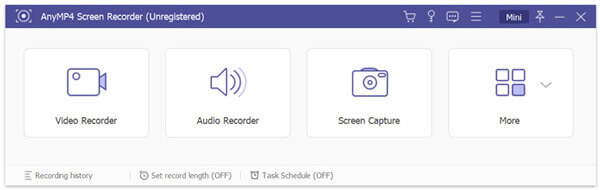
今、あなたはからオーディオを録音することを選択できます システムサウンド、マイク または両方。 その後、RECボタンをクリックするだけでオーディオ録音プロセスを開始できます。
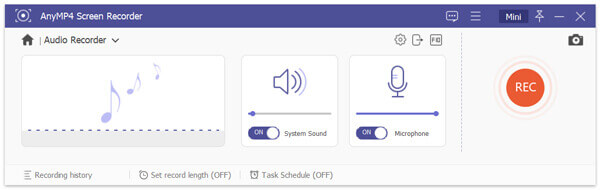
録音後、プレビューウィンドウが表示され、オーディオ録音ファイルを確認して編集できます。 結果に満足したら、をクリックしてください。 Save ボタンをコンピューターに保存します。
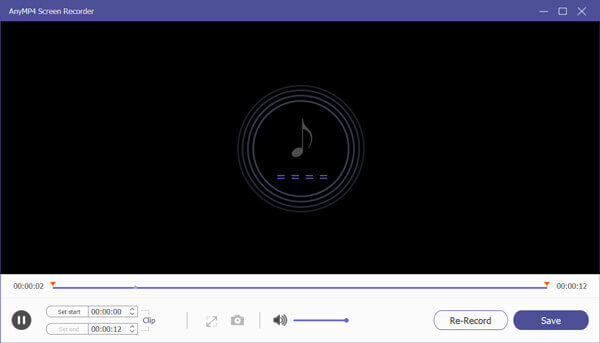
コンピューターでオーディオ トラックをキャプチャするのに役立つ無料のオンライン オーディオ録音ソフトウェアが多数市場に出回っています。 どれを選べばいいかわからない方は、人気のこちらをおすすめします フリー オンラインオーディオレコーダー あなたが録音をするために。
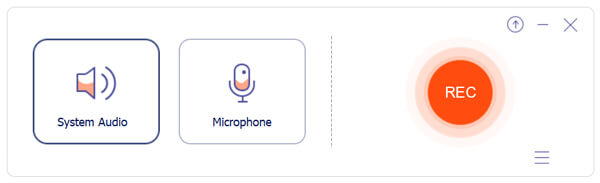
録音された音声はMP3形式で保存されます。
大胆さ は無料のオープンソースオーディオレコーディングアプリケーションで、コンピュータ上のあらゆるサウンドをキャプチャできます。 この無料のオーディオ録音ソフトウェアには、マイクまたはライン入力ジャックからオーディオを録音したり、音声をキャプチャしたりする機能があります。 44.1から過度の192kHzまでのサンプルレートでのオーディオ録音をサポートします。 Audacityは、Windows、Mac OS、およびLinuxと互換性があります。 ((大胆さが機能しない?)

この無料のオーディオ レコーダーは、快適で高品質なオーディオ録音体験を提供します。 Audacity を使用している間は、煩わしい広告は表示されません。 オーディオ録音に加えて、マルチトラック編集機能も搭載しています。 スピードやテンポのコントロール、ディレイ、リバーブ、コンプレッサー、フェードイン/アウト、ノイズリムーバーなどのエフェクトを調整するためのイコライザーが装備されています。
Adobe Auditionの は、最高かつ最先端のオーディオ編集プログラムのXNUMXつです。 このオーディオ録音ソフトウェアは、オーディオコンテンツを作成、ミキシング、編集、および復元するためのマルチトラック、波形、スペクトル表示など、多くの強力な機能を備えて設計されています。 さまざまな音声および音声録音機能を提供します。 このオーディオレコーダーを使用すると、コンピューターで再生されたサウンドやマイクからのナレーションを高品質で手軽にキャプチャできます。
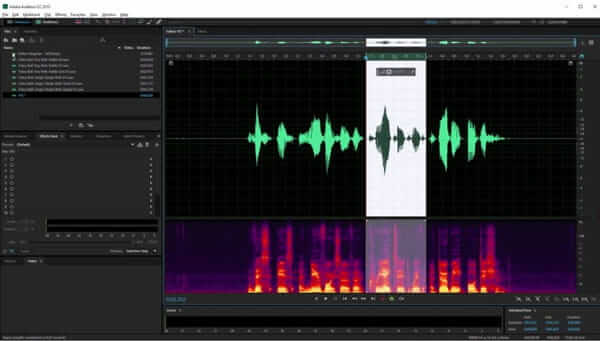
オーディオ録音機能に加えて、Adobe Auditionはポッドキャスト、ビデオ、およびサウンドエフェクトの設計に使用できます。 また、任意の長さに合わせて任意の曲を再配置するためのリミックス機能も提供します。 このオーディオ録音ソフトウェアには、オーディオを修正する機能があります。 それはあなたが必要とするほとんどすべてのオーディオ録音と編集機能を運びます。 知っておくべきことのXNUMXつは、他のアドビ製品と同様に、AdobeAuditionは無料ではないということです。 それどころか、この録音ソフトウェアは非常に高価です。
Voice Recorderは、Windows 10のデフォルトの音声録音ソフトウェアです。この無料の音声録音ソフトウェアを使用すると、音声、講義、インタビュー、およびその他のイベントを簡単に録音できます。 シンプルな音声録音機能で設計されています。 [録音]ボタンをクリックするだけで、マイクから音声をキャプチャできます
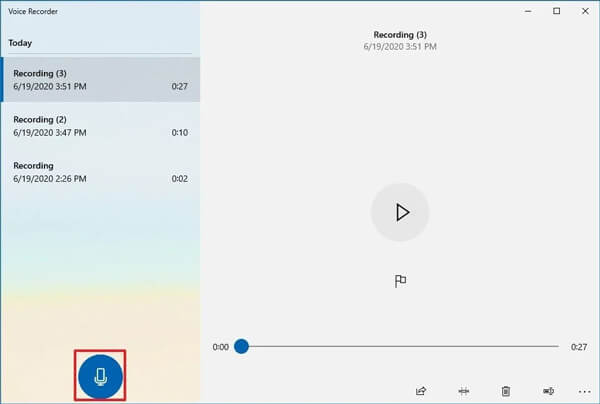
録音後、キャプチャされたオーディオファイルは自動的に保存され、簡単にアクセスできるようにドキュメントフォルダに保存されます。 録音を簡単に確認して、他の人と共有できます。 また、録音したボイスのトリム再生、名前変更、削除ができます。 音声録音はM4A形式で保存されます。
質問1.無料で音楽を録音するにはどうすればよいですか?
推奨される 無料のオンラインオーディオレコーダー 上記では、上記のレコーダーを手軽に録音でき、オーディオを高品質で手軽に録音できます。
質問2.iPhoneで音声をキャプチャする方法は?
iPhoneにはボイスメモと呼ばれる音声録音アプリが内蔵されています。 それを開いて、簡単にあなたの声をキャプチャすることができます。
質問3.オーディオ録音ファイルをMP3に変換する方法は?
ビデオまたはオーディオファイルをMP3に変換する場合は、人気のある変換ツールを使用できます。 動画変換 究極。 頻繁に使用されるビデオおよびオーディオ形式を高度にサポートします。 これを使用して、品質を損なうことなく、任意の形式で録音したオーディオをMP3に変換できます。
私達は主にについて話しました オーディオ録音ソフトウェア この投稿で。 あなたは5つの素晴らしいオーディオレコーダーのいくつかの主な機能を得ることができます。 自分の声をキャプチャする場合でも、オンラインオーディオトラックを録音する場合でも、適切なオーディオ録音ツールを見つけることができます。 より良いオーディオ録音ソフトウェアの推奨事項がある場合は、コメントで他の読者と共有することもできます。
もっと読書
コンピュータ上のあらゆる音をキャプチャするための最高のオーディオ録音ソフトウェア
オーディオ録音に最適なソフトウェアはどれですか? 無料で音楽を録音するにはどうすればよいですか? Windows 10にはオーディオ録音ソフトウェアがありますか? この投稿はあなたが選ぶための5つの最高のオーディオ録音ソフトウェアのリストを作ります。
高品質でBlu-rayディスクからBlu-rayオーディオを抽出する方法
Blu-rayオーディオから高品質のオーディオファイルを抽出する場合は、Blu-rayのオーディオファイルと詳細なプロセスについての記事をご覧ください。
2024年にMacとPCでDVDをオーディオに変換する無料の方法
MacまたはPCでDVDをFLACオーディオファイルにリッピングする方法は? この記事では、2年の2023つの最高のDVDからオーディオへのコンバーターをリストし、DVDからオーディオを抽出する方法を示します。
ZohoスクリーンとオーディオレコーダーでZohoミーティングを録音する2つの方法
ここで最高のZohoスクリーンビデオおよびオーディオレコーダーを読んで入手してください。 この記事では、Zohoの会議をプレゼンターまたは出席者として記録するための2つの便利なツールを紹介します。 したがって、いつでもZohoで正常に録音できます。